
10 minute read
Pasos para Presentar la Declaración nformativa de Operaciones entre Relacionados (DIOR)
1 Ingrese al portal DGII www.dgii.gov.do y pulse en la sección “Oficina Virtual”.
2 En “Usuario” digite su RNC o Cédula y en “Clave” ingrese su clave o contraseña y luego pulse el botón “Entrar”.
Advertisement

3 El sistema le solicitará que digite el código de seguridad de la Tarjeta de Códigos Token o Sof-Token (en caso de que aplique). Luego pulse el botón “Continuar”.
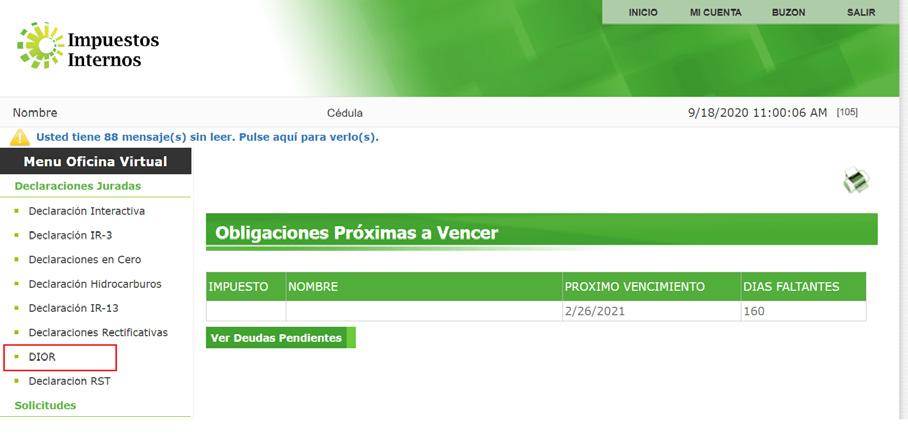
4 En el menú “Declaraciones Juradas” seleccione “DIOR”.
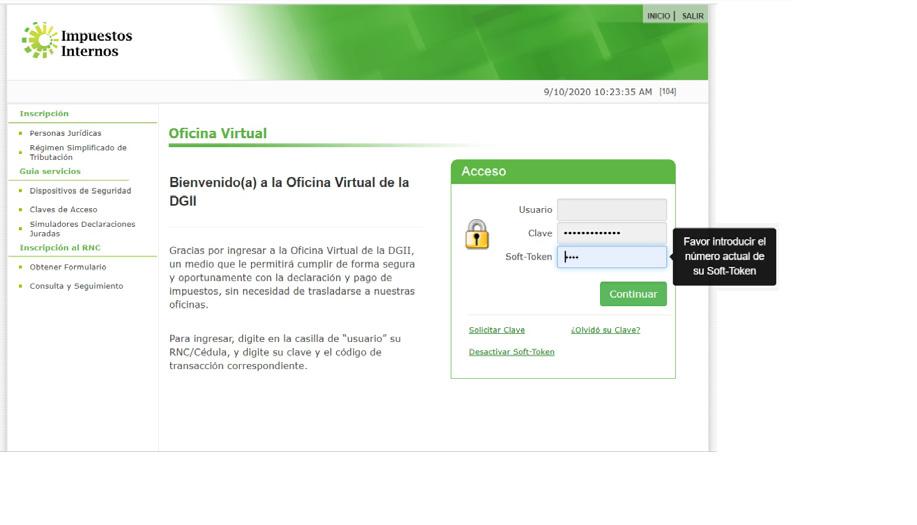
5 En el paso 1 “Información Contribuyente” coloque la información solicitada de la siguiente manera:
• RNC/Cédula: Se completa automáticamente.

• Tipo de Declaración: Los valores permitidos en este campo son:
- Normal:
Por defecto, se encuentra seleccionada esta opción.

- Rectificativa:
En caso de ser necesario presentar una declaración rectificativa, el contribuyente deberá solicitar vía comunicación formal, una autorización al Departamento de Precios de Transferencia, explicando los motivos por lo cual necesitan rectificar la DIOR, quienes a su juicio les concederán el acceso a enviar una (1) declaración rectificativa después del análisis de la solicitud remitida por el contribuyente.
• Año Fiscal: Seleccione el año fiscal del ejercicio a que hace referencia en la declaración.
• Fecha Cierre: Seleccione la fecha de cierre fiscal que le corresponde a la empresa.
1. ¿Realizó operaciones con partes relacionadas o vinculadas? Los valores permitidos en este campo son:
Sí No
Si la respuesta es “No” se completarán automáticamente las preguntas 2 y 4 marcando como respuesta “No” y se deberá pasar al siguiente paso, pulsando el botón “Siguiente”.
2. ¿Realizó el estudio de precios de transferencia? Los valores permitidos en este campo son:

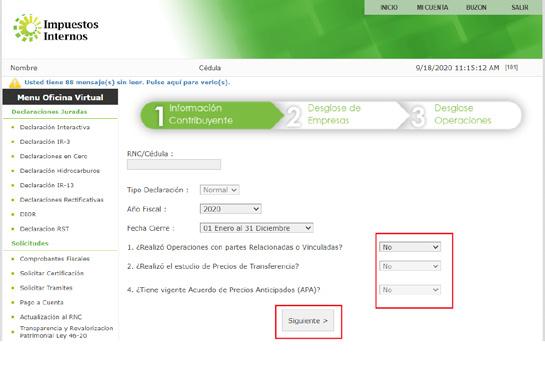
Sí No
Si la respuesta es “Sí”, se mostrará la pregunta 3, de lo contrario, deberá pasar a responder la pregunta 4.
3. ¿Quién o qué firma realiza el estudio de Precios de Transferencia? Deberá indicar el nombre de la persona o empresa responsable de la realización del estudio de Precios de Transferencia. Este campo no admite caracteres inválidos o inseguros, por ejemplo: ( ' | /*).
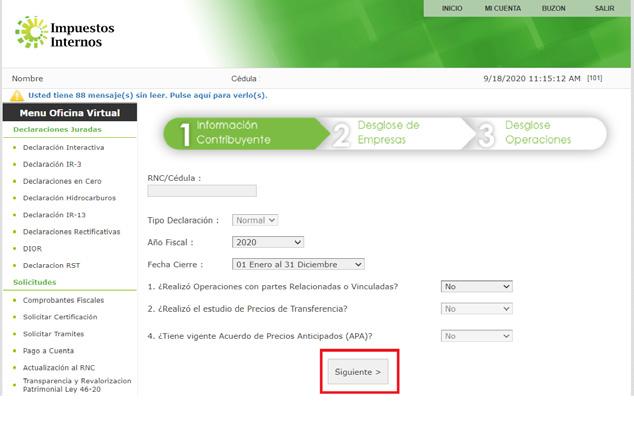
4. ¿Tiene vigente Acuerdo de Precios Anticipados (APA)? Los valores permitidos en este campo son:
Sí No
6 Una vez completada esta hoja, pulse el botón “Siguiente” para pasar al paso 2 “Desglose de Empresas”.
Nota: En caso de presentar inconsistencias en esta ventana, la DIOR no pasará al siguiente paso hasta que no sean corregidas.
7 En el paso 2 “Desglose de Empresas” debe registrar la información solicitada de cada una de las empresas relacionadas o vinculadas del contribuyente.
7.1
Para completar este paso, deberá descargar la “Hoja de Detalle”, archivo de Excel colocado en la parte superior a mano derecha, que servirá de guía para elaborar el contenido requerido. Se recomienda que seleccione “Save as” (“Guardar como”).


7.2
Se recomienda guardar el archivo en una carpeta de fácil acceso para usted, seleccionando la opción “Save” ("Guardar").

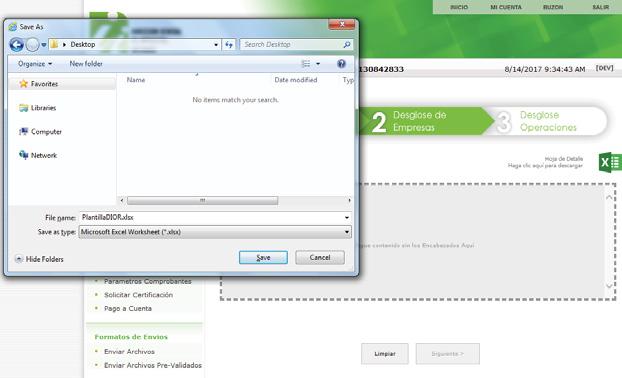
7.3
Abra la “Hoja de Detalle”, diríjase a la pestaña de “Empresas” y llene las informaciones requeridas de la siguiente manera:
• Nombre o Razón Social: Digite el nombre, denominación o razón social de la parte vinculada. Este campo no puede estar en blanco.
• Número Identificación Tributaria: Digite el número de RNC si se trata de una empresa relacionada local o el número de identificación tributaria asignado por la Administración Tributaria de la parte vinculada con residencia o domiciliado en el extranjero. Este campo no admite caracteres especiales, por ejemplo (á, ñ, ü, &, < >), ni espacios entre letras y/o números.
• Código País Domicilio Fiscal: Digite el código del país de residencia o domicilio fiscal de la parte vinculada. Este campo no admite letras, caracteres especiales, ni espacios entre números. Ver listado al final del tutorial.
• Código Tipo de Persona: Digite el código del tipo de persona de acuerdo a las siguientes clasificaciones jurídicas:
• Actividad Económica: Digite la actividad económica a la que normalmente se dedique o esté facultado la parte vinculada local o con residencia o domicilio en el extranjero. Este campo no admite caracteres inválidos o inseguros, ni números.
• Dirección: Digite la dirección de residencia o domicilio fiscal (ciudad, calle, residencia, apartamento, número, oficina, etc.) de la parte vinculada local o vinculada con residencia o domicilio en el extranjero. Este campo no admite caracteres inválidos o inseguros.
• Código Supuesto de Vinculación: Indique el código del supuesto de vinculación o relación existente entre la parte que realiza la declaración con residencia en R.D. y la parte vinculada local o vinculada con residencia o domicilio fiscal en el extranjero, en base a lo establecido en el Art. 281, párrafos I y IV del Código Tributario, modificado por la Ley 253-12. Ver listado al final del tutorial.
7.4 Una vez completada esta hoja, debe seleccionar los datos y copiarlos para luego en la oficina virtual, pegar la información en el recuadro ubicado en el paso “Desglose de Empresas”. Debe dar clic sobre el recuadro y luego un clic derecho para seleccionar "Paste" ("Pegar").
Pegar contenido
Una vez insertado el contenido, debe verificar que la información cargada esté correcta. En caso de estar incorrecta, debe corregir la información en la “Hoja de Detalle” y volver a pegarla nuevamente.


Nota: En caso de presentar inconsistencias en esta ventana, la DIOR no pasará al siguiente paso hasta que dichas inconsistencias no sean corregidas.
7.5 Si en el paso 1 “Información Contribuyente”, su respuesta a la pregunta 1 fue “No”, entonces se habilitará la opción “Finalizar” y el envío se dará por terminado.
8 Si en el paso 1 “Información Contribuyente”, su respuesta a la pregunta 1 fue “Sí” se habilitará la opción de “Siguiente” y pasará al paso 3 “Desglose Operaciones”. Haga clic en “Siguiente” para pasar al paso 3 “Desglose Operaciones”.

9 En este paso se deben registrar las operaciones realizadas con partes relacionadas o vinculadas durante el periodo declarado. Las informaciones deberán agruparse por empresa relacionada y tipo de operación, coincidiendo con la valoración de Precios de Transferencia realizada a través del Estudio de Precios de Transferencia, en dado caso que aplique.

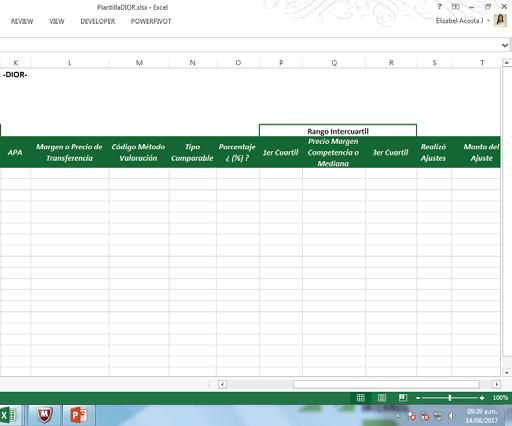
10 Abra nuevamente la “Hoja de Detalle”, diríjase a la pestaña de “Operaciones” y llene las informaciones requeridas, de la siguiente manera:
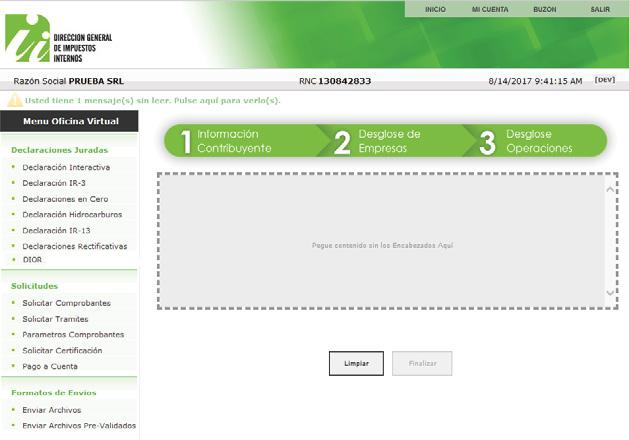
• Persona Física, Jurídica o Entidad Relacionada: Especifique con cuál de las empresas relacionadas previamente indicadas en el paso 2 “Desglose de Empresas”, se realizó la operación a reportar. Este campo debe coincidir exactamente con el Nombre o Razón Social reportado en el paso 2.
• Código Operación: Indique el código de la operación que desea declarar. Ver listado al final del tutorial.
• Descripción Bien o Servicio: Realice una descripción del bien o servicio que se está declarando en esta operación. Este campo no admite caracteres especiales ni números.
• Valor en Moneda Original: Favor indicar el valor o monto correspondiente a la operación registrada, sin incluir el ITBIS. Este campo no admite más de 4 decimales, no permite la coma como separador de decimales, no admite letras, caracteres especiales, ni valores negativos.
• Código Tipo Moneda: Indique el código del tipo de moneda utilizado en la operación declarada, según el siguiente listado:
C Digo Moneda
PESO
LIBRA
CORONA
DOLAR
BOLIVAR
Este campo no admite números, caracteres especiales, ni espacios entre letras.
• Tasa de Cambio: Digite el tipo de cambio promedio utilizado en la conversión a moneda local de la operación declarada. Este campo no admite más de 4 decimales, no se permite la coma como separador de decimales, no admite letras, ni caracteres especiales. En caso de que la transacción se haya realizado en DOP o Pesos Dominicanos, favor de indicar como tasa de cambio el valor de 1.0000.
• Monto Operación: Viene como resultado de multiplicar las columnas de “Valor en Moneda Original” y “Tasa de cambio”. Este campo es validado al momento de cargar la información en la Oficina Virtual. Este campo no admite más de 4 decimales, no se permite la coma como separador de decimales, no admite letras, ni caracteres especiales.
• Operaciones Financieras: Este apartado contiene tres campos, los cuales serán requeridos solo en caso de haber seleccionado en el campo “Código de Operaciones”, uno de los Códigos de Operaciones Financieras. Ver listado al final del tutorial. Los campos a completar de este apartado son:
- Monto del Principal: Digite el monto o valor del capital. Este campo no admite más de 4 decimales, no se permite la coma como separador de decimales, no admite letras, ni caracteres especiales.
- Plazo en Días: Se refiere al tiempo de duración estipulado calculado en días, para la cancelación de la operación declarada. Este campo no admite decimales, letras, caracteres especiales, espacios entre números, ni valores negativos.
- Tasa de interés: Se refiere al porcentaje a que está invertido el capital que se encuentra estipulado en los documentos que sustentan la operación. La tasa de interés debe ser expresada en números decimales, no en porcentaje. Ejemplo: Una tasa de un 15% deberá ser presentada como 0.1500.
Nota: El monto del interés, comisión, utilidad o pérdida a declarar, deberá colocarse en la columna de “Monto Operación”.
• APA: Indicar si la operación a declarar se encuentra acogida a un Acuerdo de Precios Anticipados (APA). Los valores permitidos en este campo son:
Sí No
• Margen o Precio de Transferencia: Indique el Margen o Precio de transferencia pactado por la empresa analizada, en la operación declarada. Este campo no admite más de 4 decimales, no se permite la coma como separador de decimales, no admite letras, caracteres especiales, ni espacios entre números. En caso de que se trate de un porcentaje, su valor debe estar entre -500% y 500% expresado en números decimales, es decir, -5.0000 y 5.0000. Si está declarando una Operación Financiera, entonces el valor declarado en este campo debe ser igual al declarado en la columna de “Tasa de Interés”.
• Código Método Valoración: Para completar este campo, favor de indicar el código del método de valoración utilizado para evaluar la operación:
C Digo M Todo
PCNC
PR
CA
PU
RPU
MNT
APA
Precio Comparable no Controlado
Precio de Reventa
Costo Adicionado
Partición de Utilidades
Residual de Partición de Utilidades
Margen Neto de la Transacción
Acuerdo de Precio Anticipado
Este campo no admite números, caracteres especiales, ni espacios entre letras.
• Tipo de Comparable: Seleccione el tipo de comparable de acuerdo a su procedencia: “I” si es Interno o “E” si es Externo.
• ¿Porcentaje (%)?: Indicar “SI” en caso de que el Margen o Precio de Transferencia y los Rangos Intercuartiles declarados en la operación estén expresados en porcentajes. Indicar “NO” en caso de que se trate de un precio de mercado. Si la respuesta es “SI” los valores deben ser expresados en números decimales, no en porcentaje. Ejemplo: Un margen de un 15% deberá ser presentado como 0.1500. Esta columna afectará la columna “Margen o precios de transferencia” y las columnas que componen el “Rango intercuartil”.
• 1er Cuartil: Es el rango inferior de tres valores de las variables que dividen a un conjunto de datos ordenados en cuatro partes iguales. Se calcula de la siguiente forma: Q1 = n/4 + ½. Este debe ser menor o igual a la Mediana. Este campo no admite más de 4 decimales, no se permite la coma como separador de decimales, no admite letras, caracteres especiales, ni espacios entre números. En caso de que se trate de un porcentaje, su valor debe estar entre -500% y 500% expresado en números decimales, es decir, -5.0000 y 5.0000.
• Precio Margen Competencia o Mediana: Es el 2do cuartil y representa la mediana de tres valores de las variables que dividen a un conjunto de datos ordenados en cuatro partes iguales. Se calcula de la siguiente forma: Q2 = 2n/4 + ½. Este debe ser mayor o igual que el 1er cuartil o menor o igual que el 3er cuartil. Este campo no admite más de 4 decimales, no se permite la coma como separador de decimales, no admite letras, caracteres especiales, ni espacios entre números. En caso de que se trate de un porcentaje, su valor debe estar entre -500% y 500% expresado en números decimales, es decir, -5.0000 y 5.0000.
• 3er Cuartil: Es el rango superior de tres valores de las variables que dividen a un conjunto de datos ordenados en cuatro partes iguales. Se calcula de la siguiente forma: Q3 = 3n/4 + ½. Este debe ser mayor o igual a la Mediana. Este campo no admite más de 4 decimales, no se permite la coma como separador de decimales, no admite letras, caracteres especiales, ni espacios entre números. En caso de que se trate de un porcentaje, su valor debe estar entre -500% y 500% expresado en números decimales, es decir, -5.0000 y 5.0000.
• Realizó Ajustes: Indicar "Sí" o "No", si realizó ajustes a las operaciones declaradas, tomando como base el estudio de precios de transferencia.
• Monto del Ajuste: Digite el monto determinado como ajuste a través del estudio de precios de transferencia, en la operación declarada. Este campo no puede estar vacío y debe ser mayor a cero si realizó ajustes. No se admiten más de 4 decimales, no se permite la coma como separador de decimales, no admite letras, caracteres especiales, espacios entre números, ni valores negativos.
Si indicó que No realizó el Estudio de Precios de Transferencia en el Paso 1
“Información Contribuyente”; debe completar los campos hasta la columna de “Porcentaje (%)” en la Hoja de Detalle “Operaciones”, a excepción de las columnas “Código Método Valoración” y “Tipo Comparable”, que deberán permanecer vacías o en blanco.
Así mismo, debe seleccionar los datos hasta la columna “Porcentaje (%)” y copiarlos para luego en la oficina virtual, pegar la información en el recuadro ubicado en el Paso 3 “Desglose Operaciones”.
Nota: En caso de que una operación se haya efectuado en especie se deberá colocar el valor de la contraprestación pactada, en la celda que corresponde al monto de la operación, señalándolas en un escrito libre a ser adjuntado en esta declaración, las razones por las cuales se pactó en especie dicha operación.
11 Una vez completada esta hoja, debe seleccionar los datos y copiarlos para luego en la oficina virtual, pegar la información en el recuadro ubicado en el paso “Desglose Operaciones”. Debe dar clic sobre el recuadro y luego un clic derecho para seleccionar "Paste" ("Pegar").
Nota: En caso de presentar inconsistencias en esta ventana, la DIOR no habilitará la opción “Finalizar” hasta que dichas inconsistencias no sean corregidas.

Una vez corregido y verificado que las informaciones presentadas estén correctas, pulse “Finalizar” y el envío se dará por terminado.




